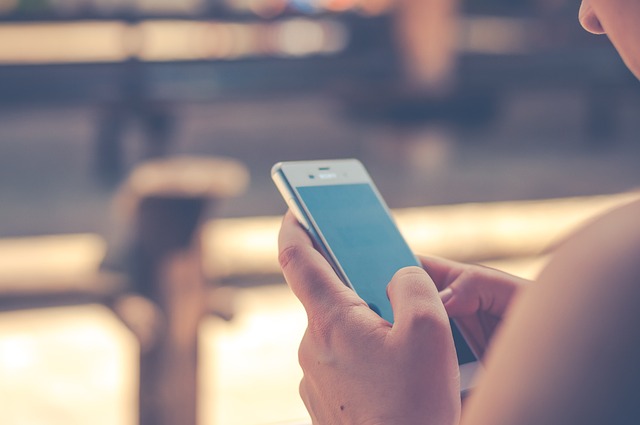15,900円の格安スマホを買ってみた結果

「格安スマホって、安いけど実際どれだけ使えるの?」と思っている人も多いはずです。
僕も同感で、「どうせ動作が遅いから使いにくいんでしょ。」と思っていました。
Amazonでレビューを見ても、評価が4に到達しているものがほとんどありません。
ですが、評価がズバ抜けていいものがの一つあることに気がつきました。
評価はなんと驚異の4.7
価格はタイムセールで15,900円。
「これはもしかしたら、使えるかもしれん。」と思って、即ポチ。
ということで、この記事では、そのスマホを実際に使って「なぜ、こんなにも評価が高いのか」レビューしていきます。
それでは行ってみましょう!
評価『4.7』格安スマホのスペック

| 製品名 | OUKITEL C1 |
| メーカー | OUKITEL オキテル(中国の企業) |
| 価格 | 16,900円 |
| サイズ | 7.5x9x16cm |
| 重量 | 実測値 |
| カラー | ブラック・ホワイト・ピンク・ブルー |
| メモリ容量 | 128GB |
| OS | Android15 |
| GPS | あり |
| 対応回線 | 4G |
| Bluetooth | あり |
| 生体認証 | 指紋認証 |
| 防水 | IP54規格 |
| バッテリー | 5150mAh |
| 充電ポート | USB Type-C |
| SIM | トリプルSIM |
| ヘッドフォンジャック | あり |
OKITEL C1の外観
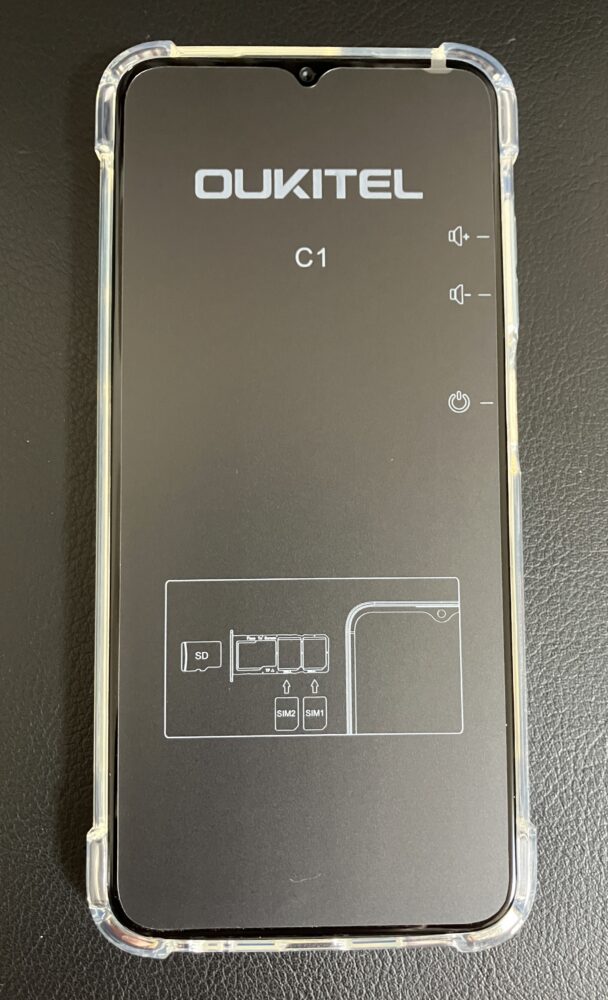
正面です。
結構、縦に長い。
そして、デフォルトでスマホケースがついてます。

iPhoneSE(第3世代)と並べると、「でけぇ〜」ってなりました。

裏面のカメラとライトです。
なぜか、シールが本体に直で貼られているので、カバーを一旦外さないと剥がせません。

ヘッド。

下には、スピーカーとマイク。
充電ポート(USB-TypeC)とヘッドフォンジャックがついてます。

右の側面には、電源ボタンと音量のボタン。

左の側面の上には、SIMカードを入れるポートがあります。

SIMカードは、2つ挿入可能です。
中国製と聞くと、ちょっと怪しげな感じもしますが、見た目はそこそこ綺麗めでした。
付属品

付属品には、充電器が入ってます。
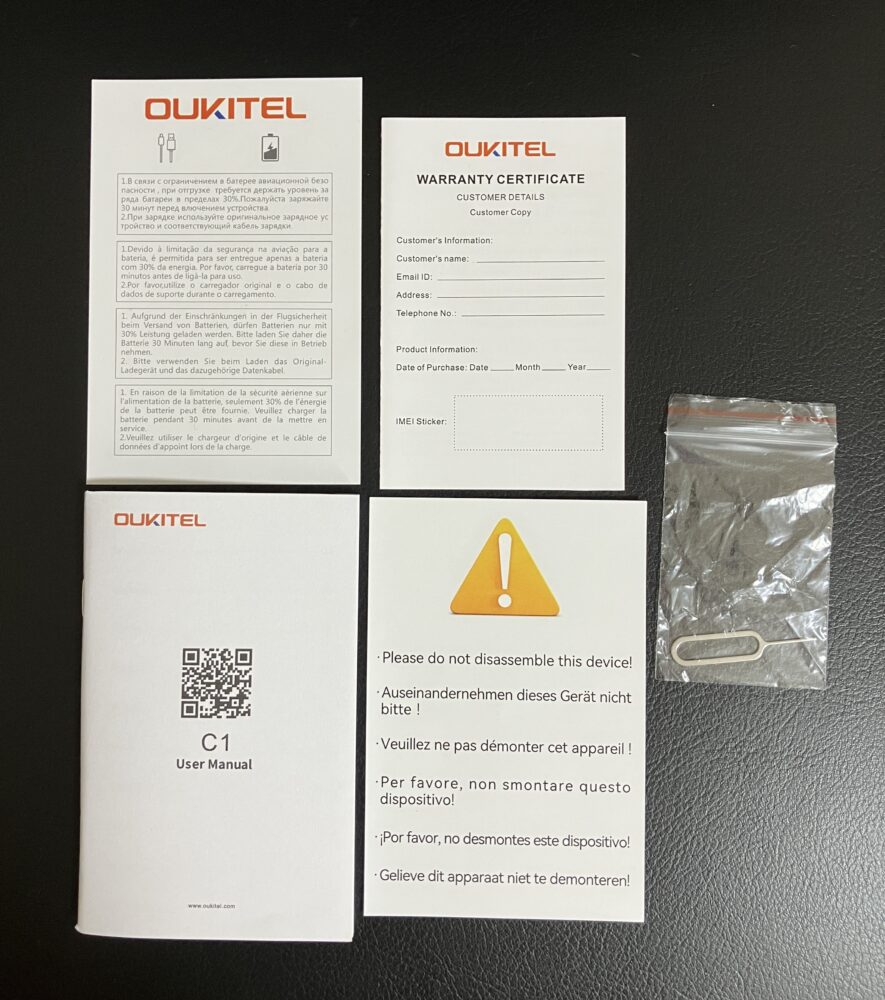
そして、取説とSIMカードを入れるときに使うピン。
この価格で充電器が入っていることに、ちょっと驚きました。
梱包

箱はこんな感じ。
ブルーを注文したのに、色が違うと思いましたが、裏面を確認してホッとしました。
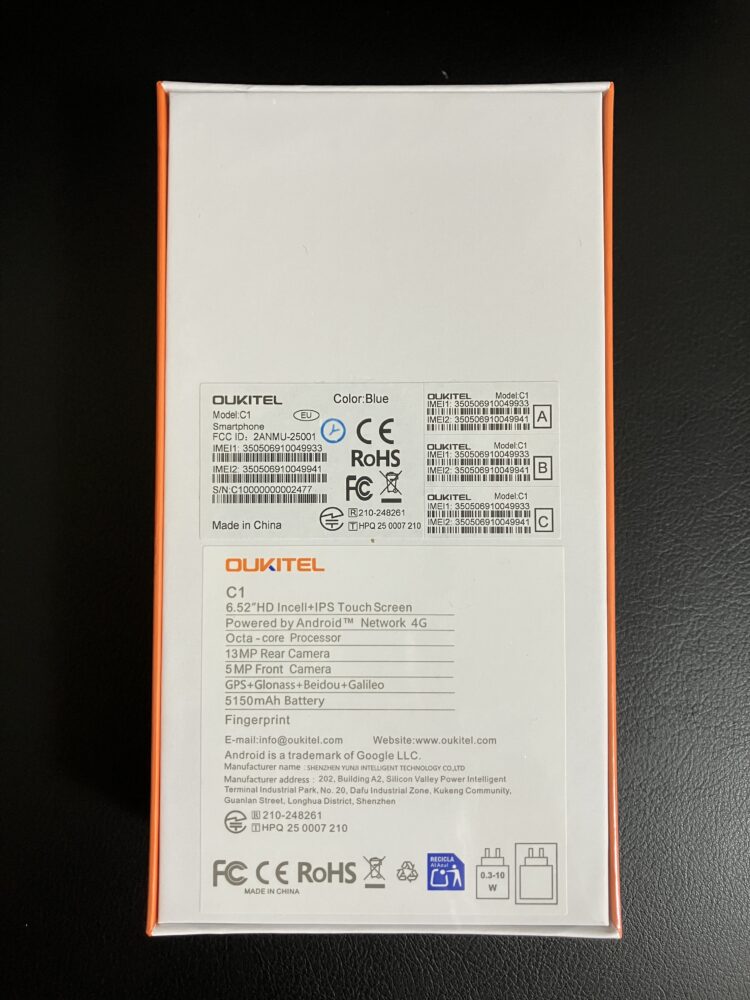
裏面に「Color Blue」と書いてました。
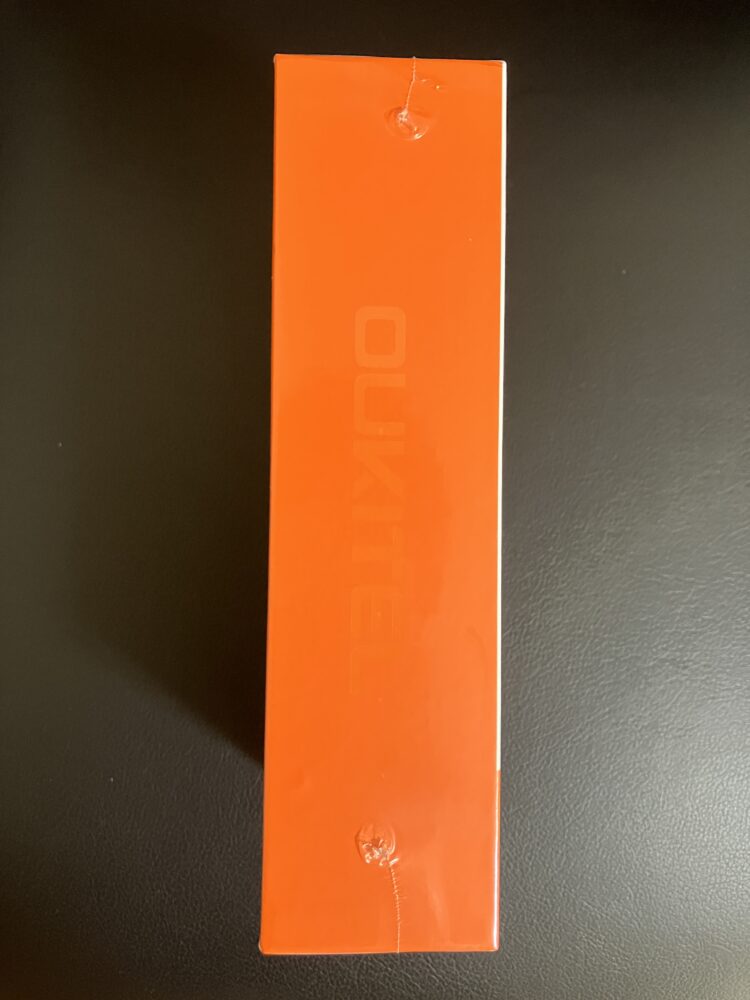
箱はそこそこ厚め。
充電器が入っているので、この厚さになってます。

箱を開けた時はこんな感じでした。
付属品やスマホカバーを見て、評価4.7の理由がなんとなくわかった気がします。
OUKITEL C1を実際に使って感じたメリット!
OUKITEL C1を使って感じたメリットはこんな感じです。
- 大画面で見やすい
- スマホカバー・保護フィルムがついてる
- 予備の回線を設置できる
①大画面で見やすい

画面が大きいので、動画やWebページを見やすいです。
特にWebページは文字が大きいので、iPhoneSEより文章が読みやすいと思います。
スマホは情報量が多くて、たまに何をやっているのかわからなくなるので、動画専用としてOUKITEL C1を使っても良さそうです。
②スマホカバー・保護フィルムがついてる

OUKITEL C1には、スマホカバーと保護フィルムがデフォルトでついてきます。
こんなスマホ初めて見ました。
充電器も付いてきますし、1万5,900円でここまでしてくれているので、「サービス精神やばい。買ってよかった!」と純粋に思いました。
③予備の回線を設置できる

OUKITEL C1は、SIMカードを3つ入れることができます。
メインの回線とサブ回線を設置できるので、格安SIMを使う人は助かるはずです。
OKITEL C1を実際に使って感じたデメリット。。
OKITEL C1を使って感じたデメリットは以下の通り。
- ポケットに入れるとかさばる
- 動作が少し遅い
- 正確に動かないことがある
①ポケットに入れるとかさばる
OUKITELはサイズが大きいので、ポケットに入れると、かさばります。
ユニクロのハーフパンツに入れてみましたが、パッと見で「スマホ入ってんな〜」って感じです。
かさばるのが嫌な人は、カバンなどに入れるほうがいいかもしれません。
②動作が少し遅い
iPhoneSE(第3世代)と比べてですが、動作が少し遅いです。
iPhoneがサクサクなら、OUKITEL C1はモサモサ。
スマホゲームをするとなると、少し厳しいかなと思います。
とはいえ、Webページや動画は問題なく見れるので、スマホゲームはiPhone、動画はOUKITELと使い分けてもいいかもです。
③正確に動かないことがある
動作が遅いせいか、正確に動かないことがたまにあります。
仕事で使うなど効率を求めるなら、iPhoneやGalaxyを購入したほうがいいでしょう。
とはいえ、普段使いなら十分使えるレベルなので、効率を求めない人なら使う余地があります。
【機種変更もかんたん】iPhoneのデータをコピーしてみた
機種変更でデータの移行が不安な人も多いと思います。
そこで、ここからはiPhoneのデータを「OKITEL C1」にコピーしていく手順を紹介していきます。
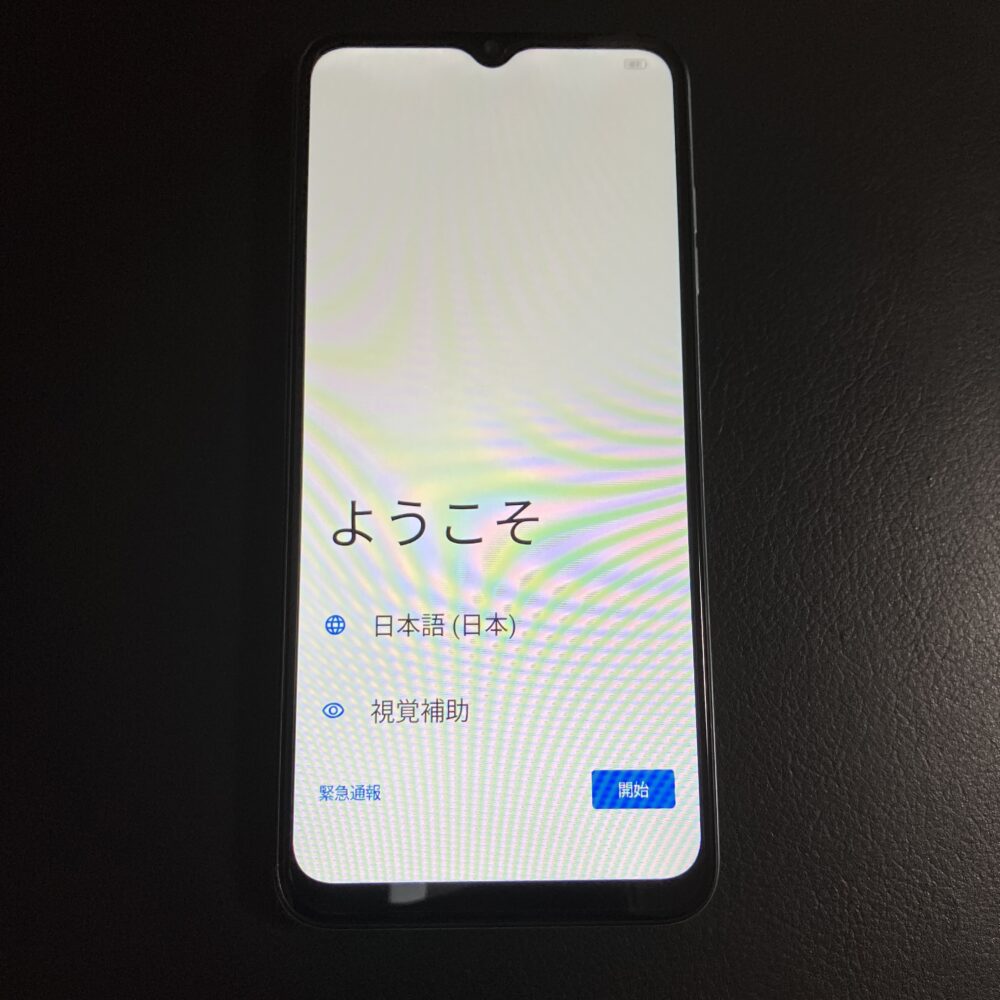
「OKITEL C1」を起動します。
起動したら、言語のところを「日本語」に変更しておきましょう。
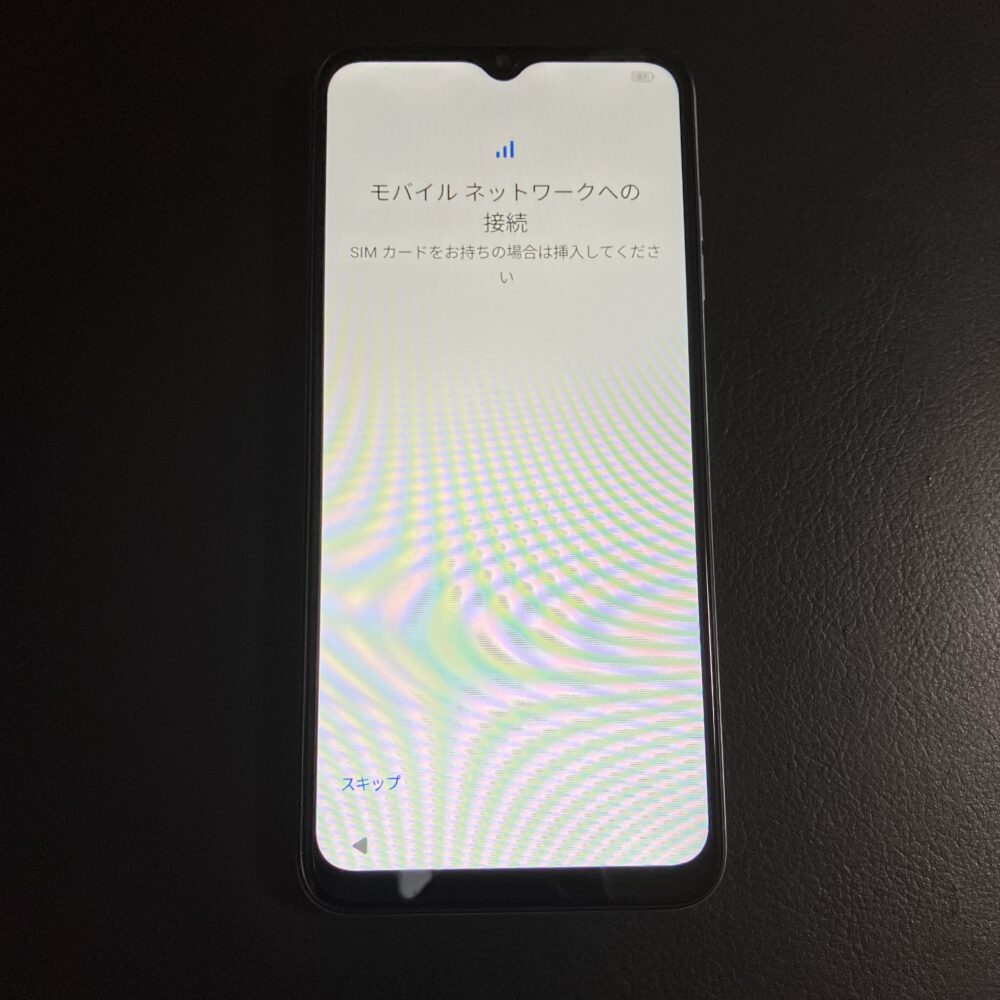
SIMカードを挿入します。
※ない場合は、スキップ可能。
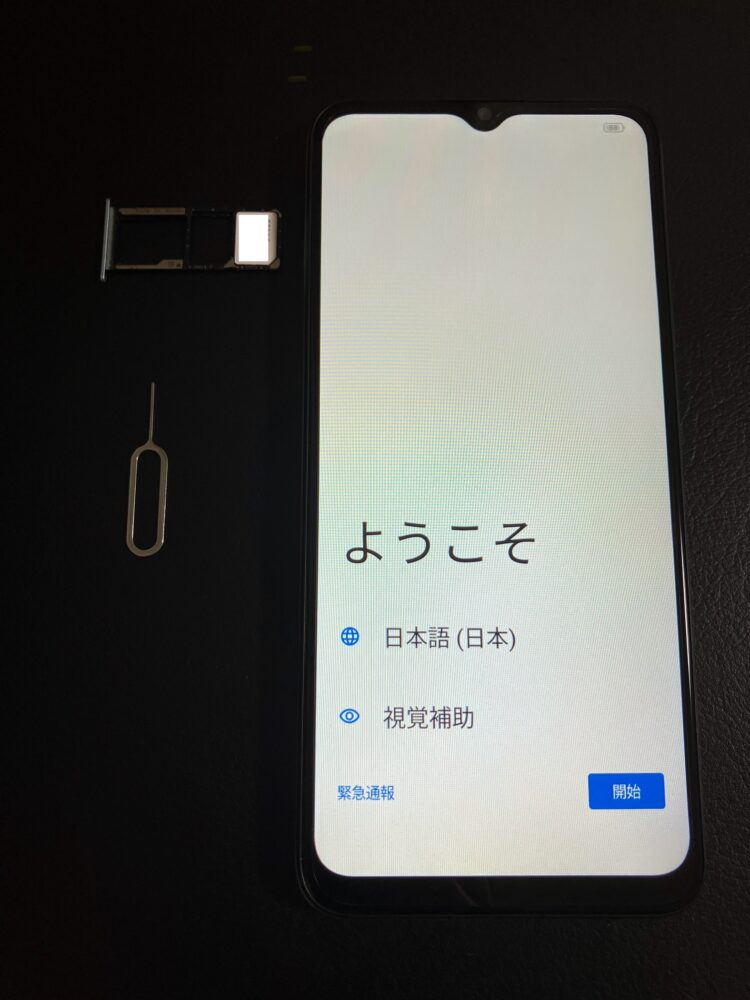
付属のピンでSIMカードのソケットを開けます。
開けたらSIMカードを挿入しましょう。

右側がSIMカード1、左側がSIMカード2です。
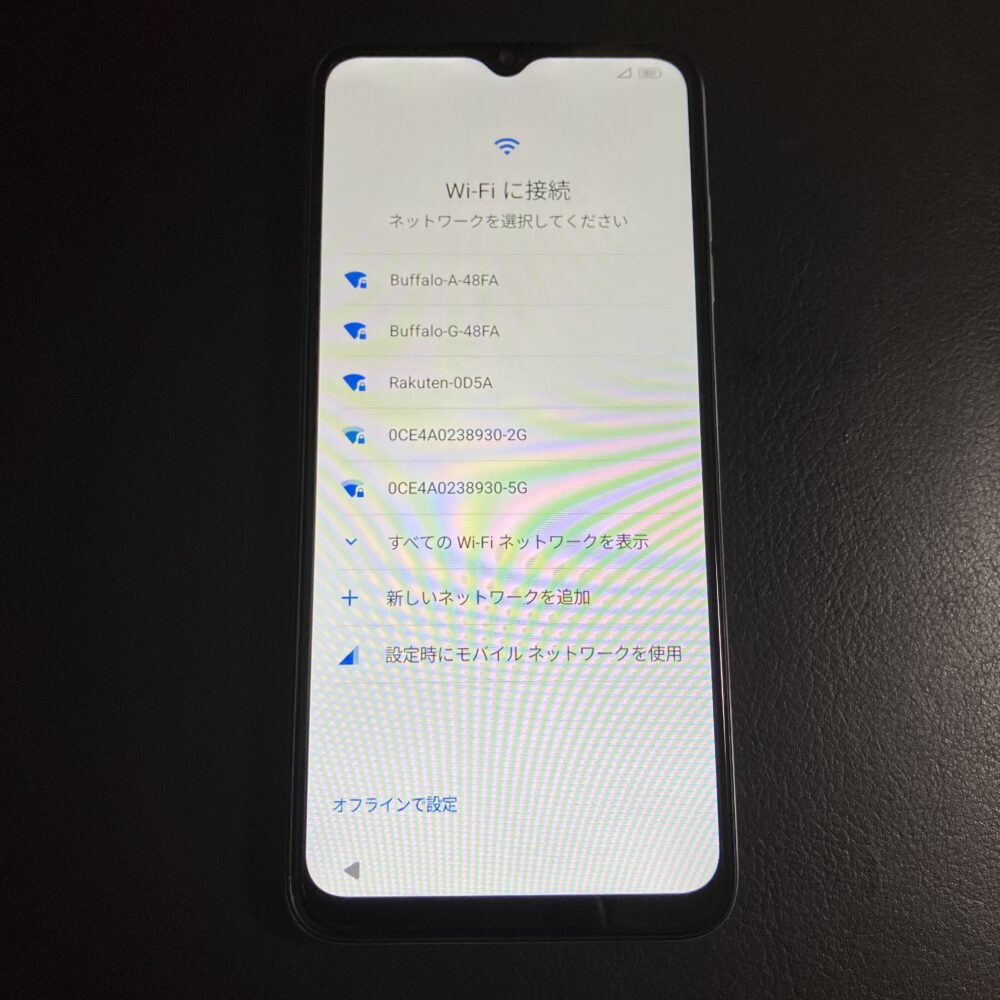
WiFiに接続します。
データ通信でもいいのですが、画像や動画などのコピーをするので、WiFiのほうが安心です。
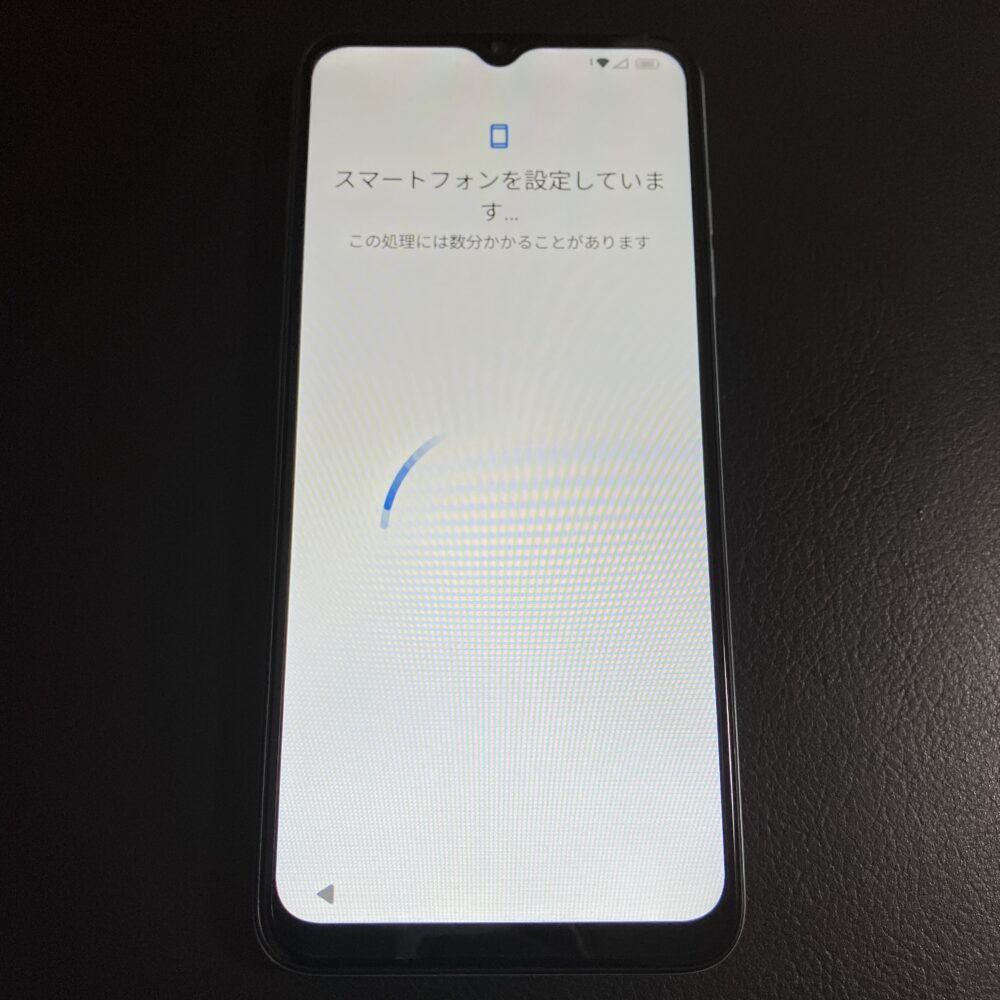
WiFiに接続したら、スマホの設定をしていきます。
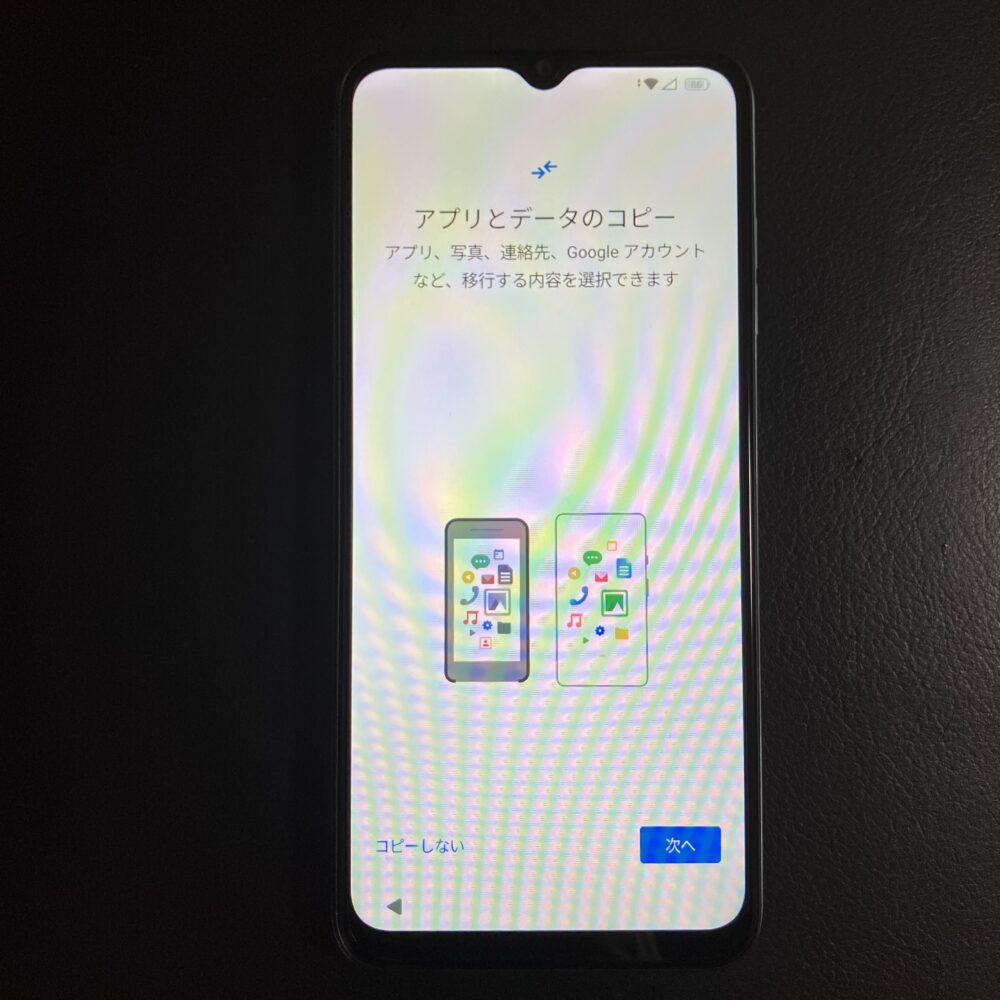
「アプリとデータのコピー」と出るので、「次へ」をタップしてコピーしていきます。
今回はiPhoneにあるデータをコピーするので、コードでスマホ同士を接続しました。
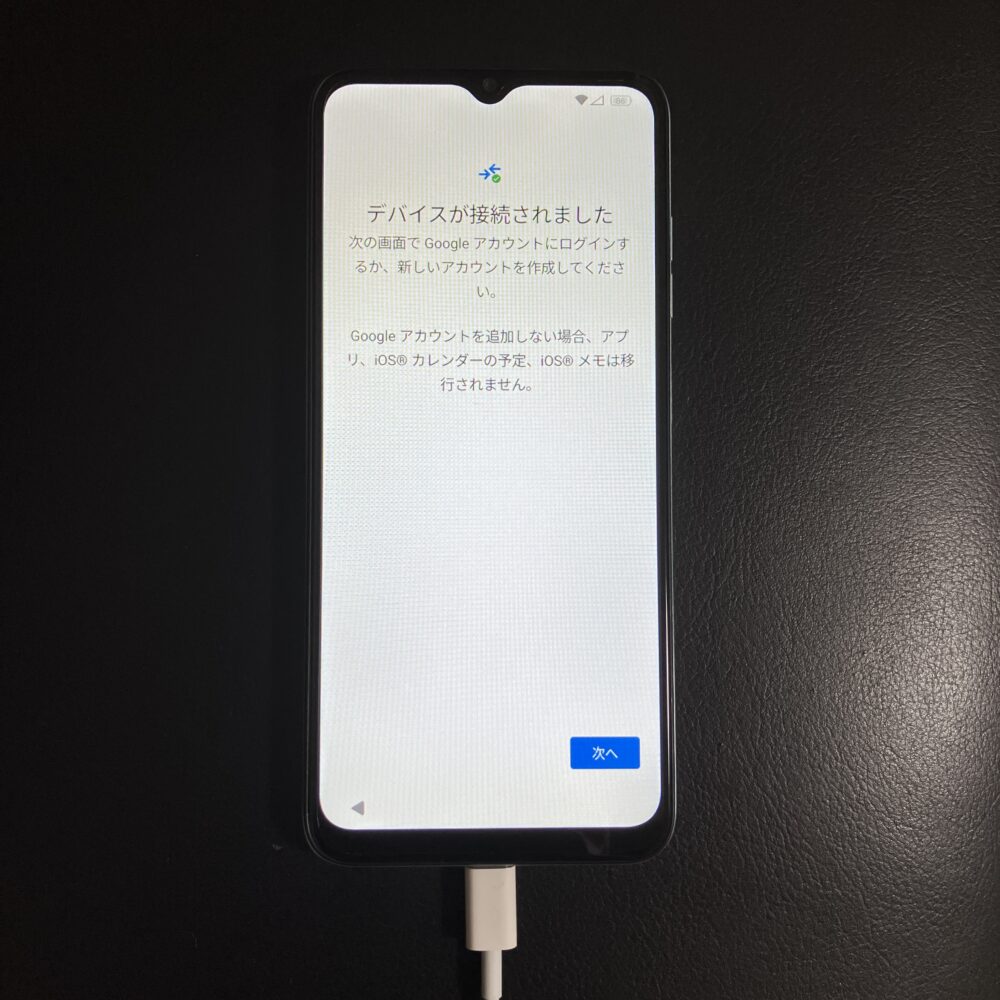
スマホを接続すると、この画面になります。
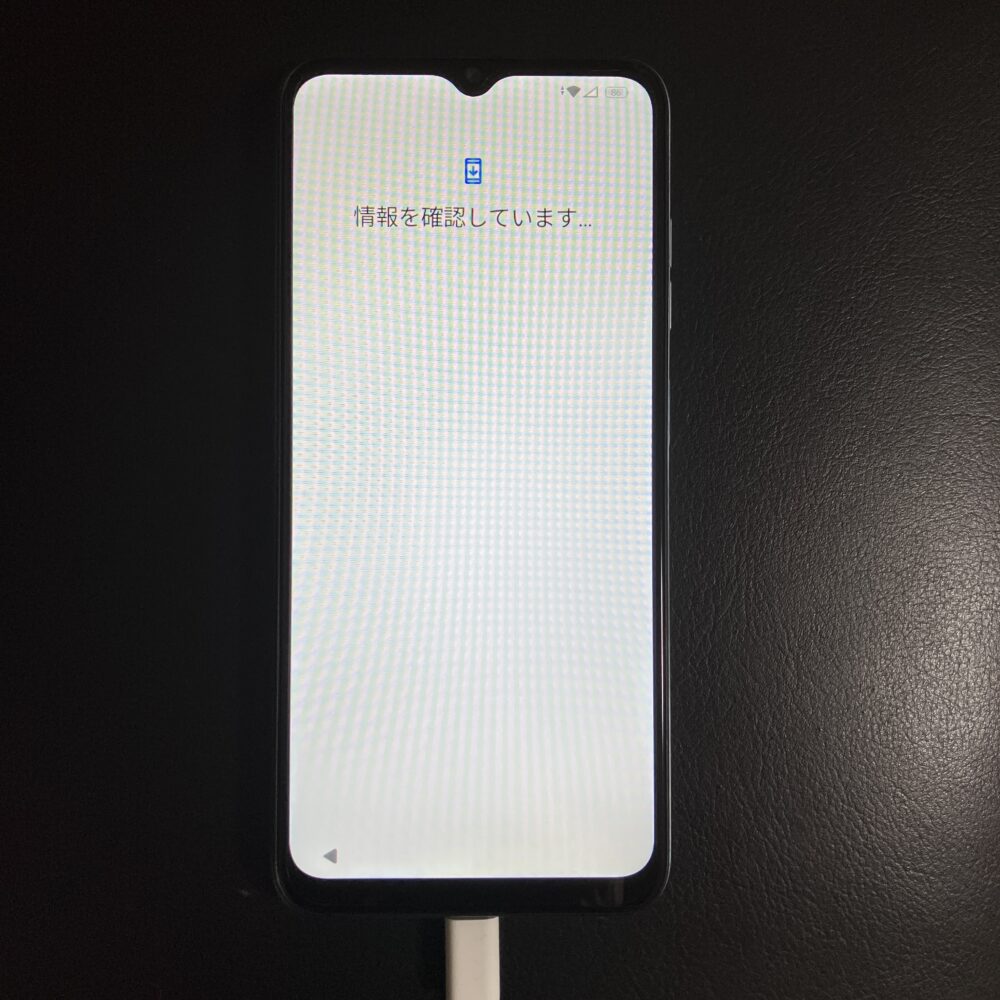
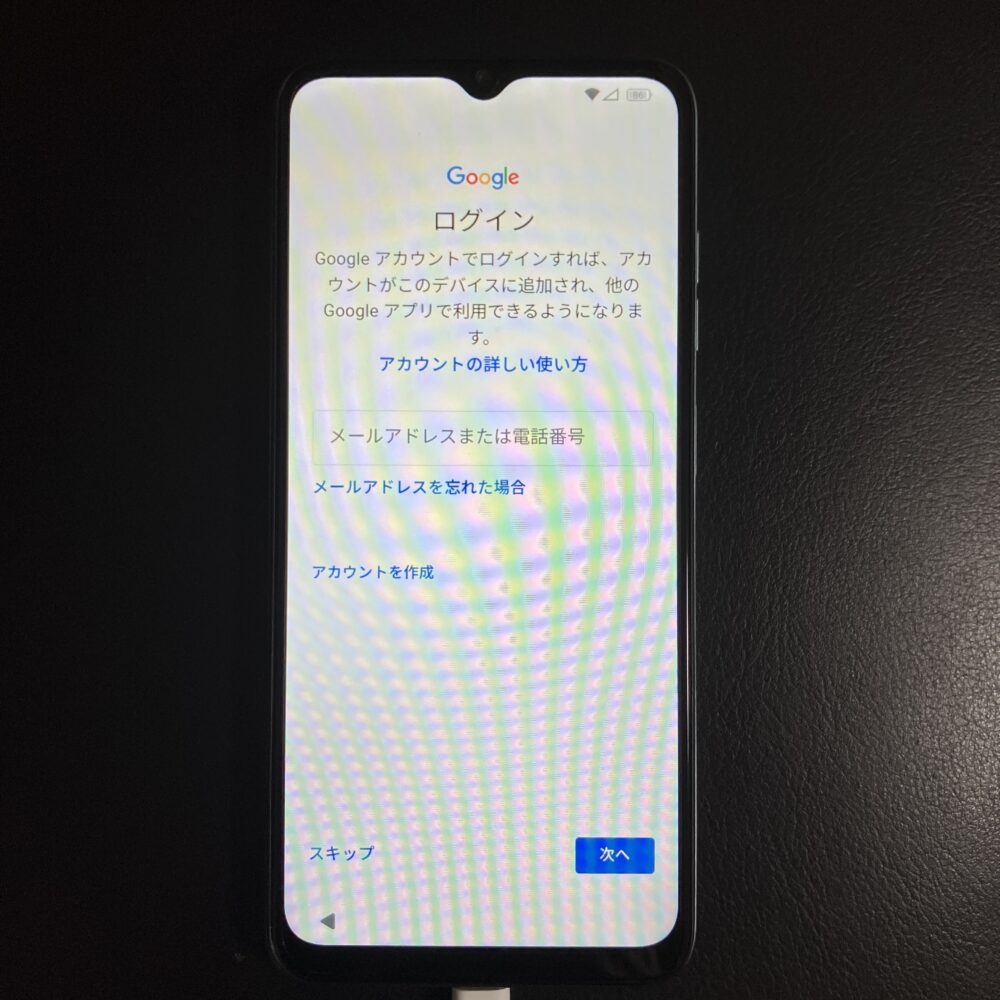
Googleのアカウントでログインしておくと、アプリが引き続き使えるようになります。
アカウントがない人は、アカウントを作っておきましょう。
格安SIMに乗り換えると、メールアドレスが必要になるので、かなり活躍してくれます。
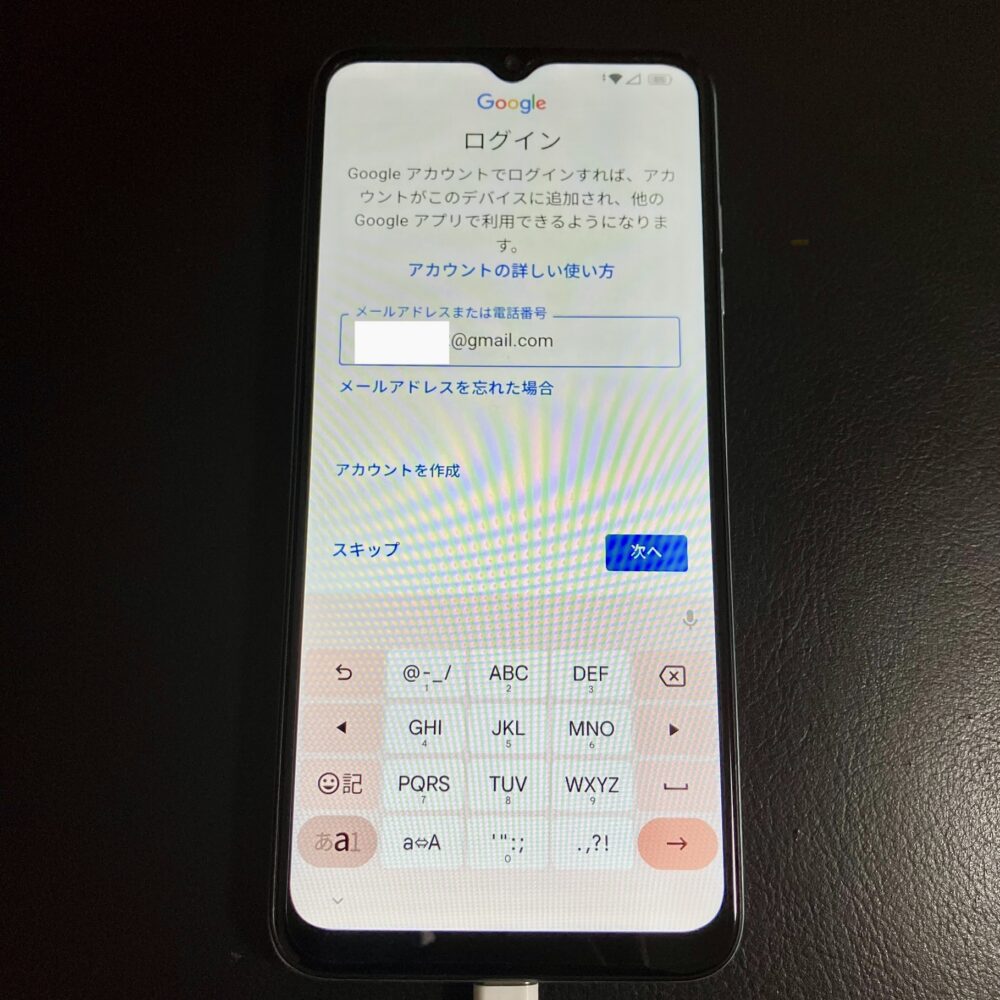
アカウントを持っている人は、メールアドレスを入力してログインしていきます。
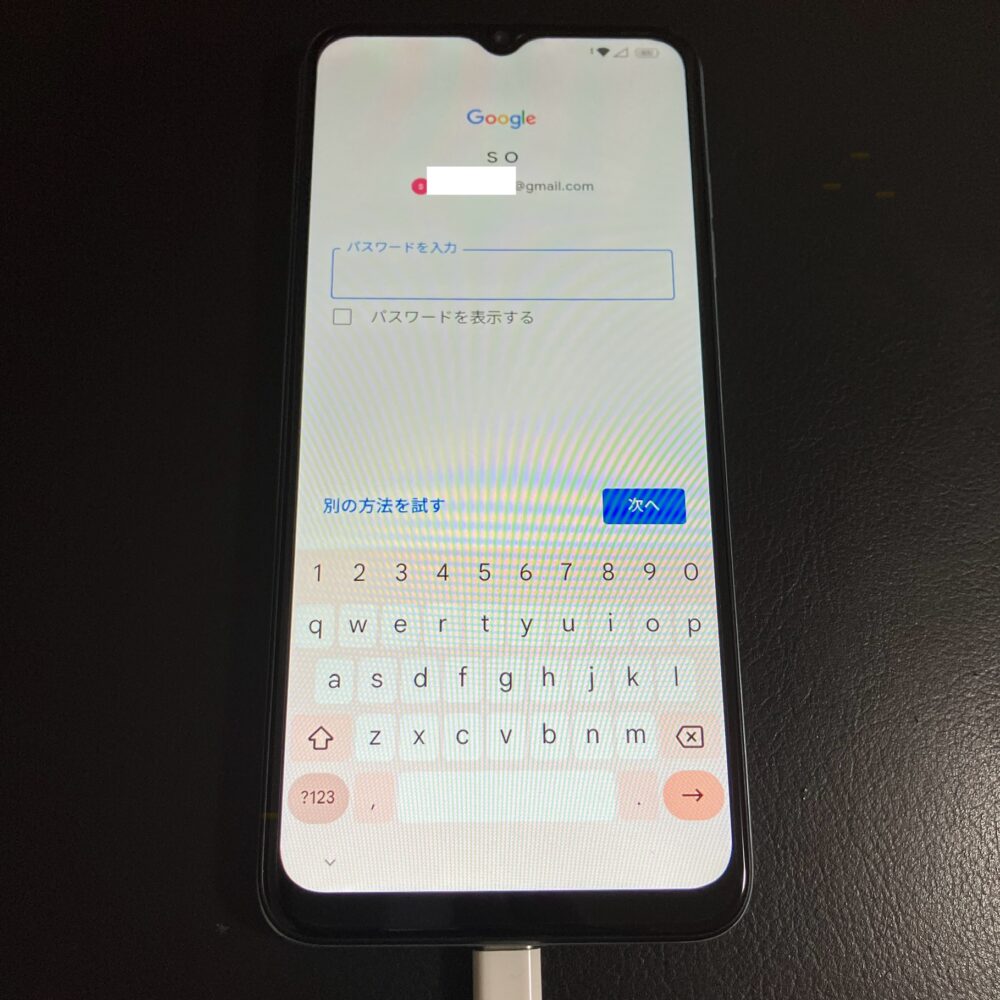
パスワードも入力しましょう。
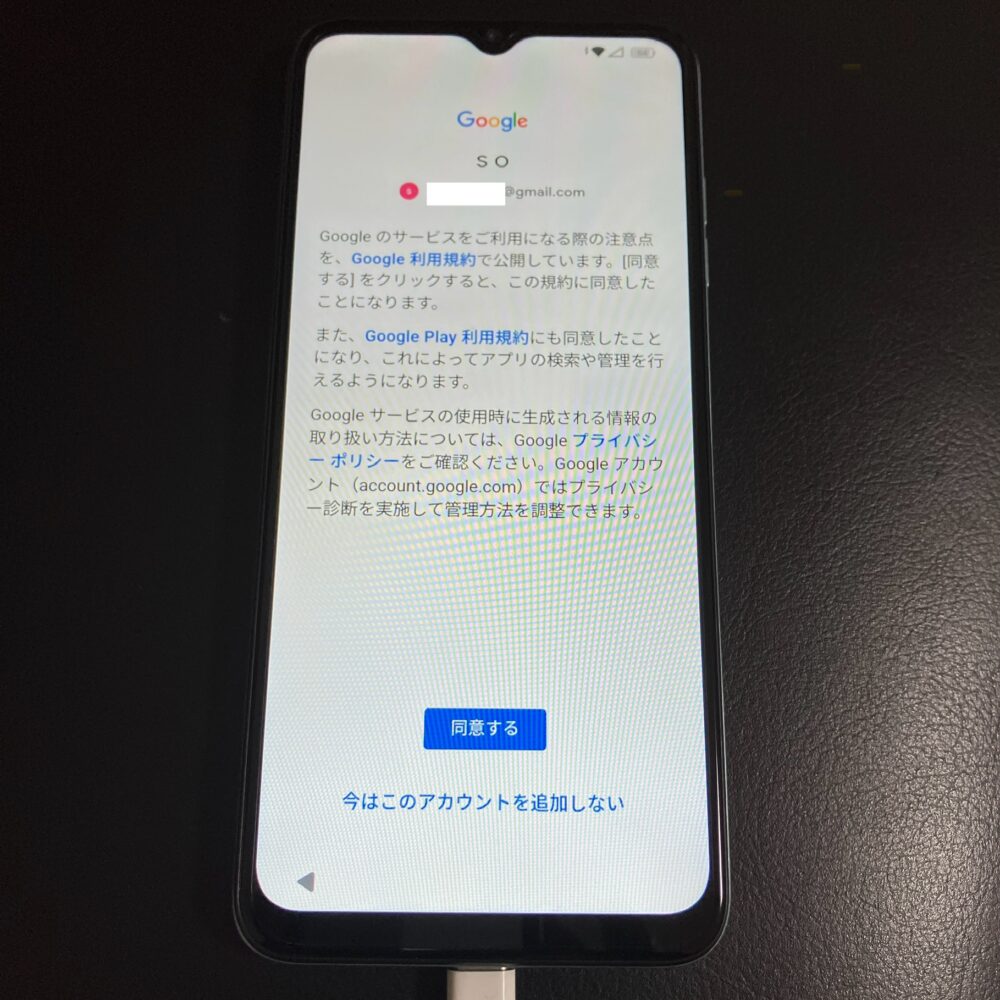
ログインが完了したら、利用規約に「同意する」で先に進みます。
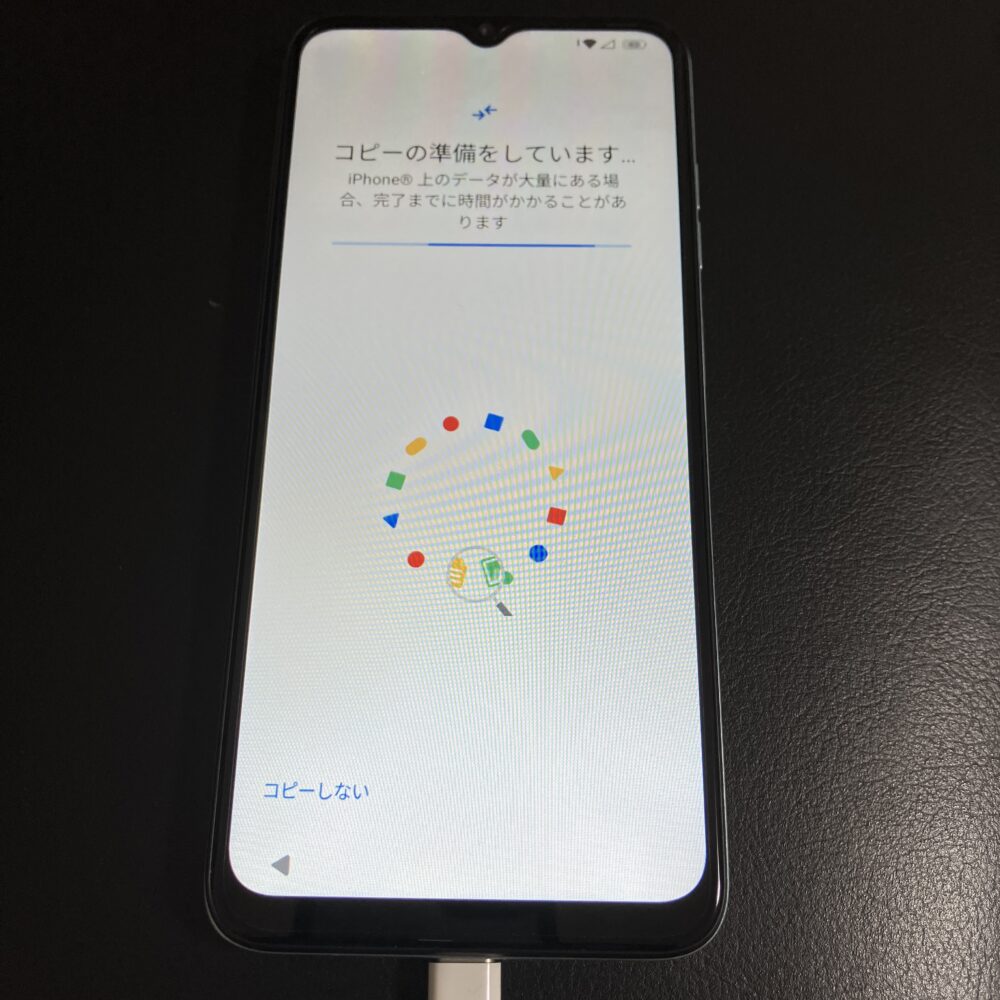
ここからコピーに入っていきます。
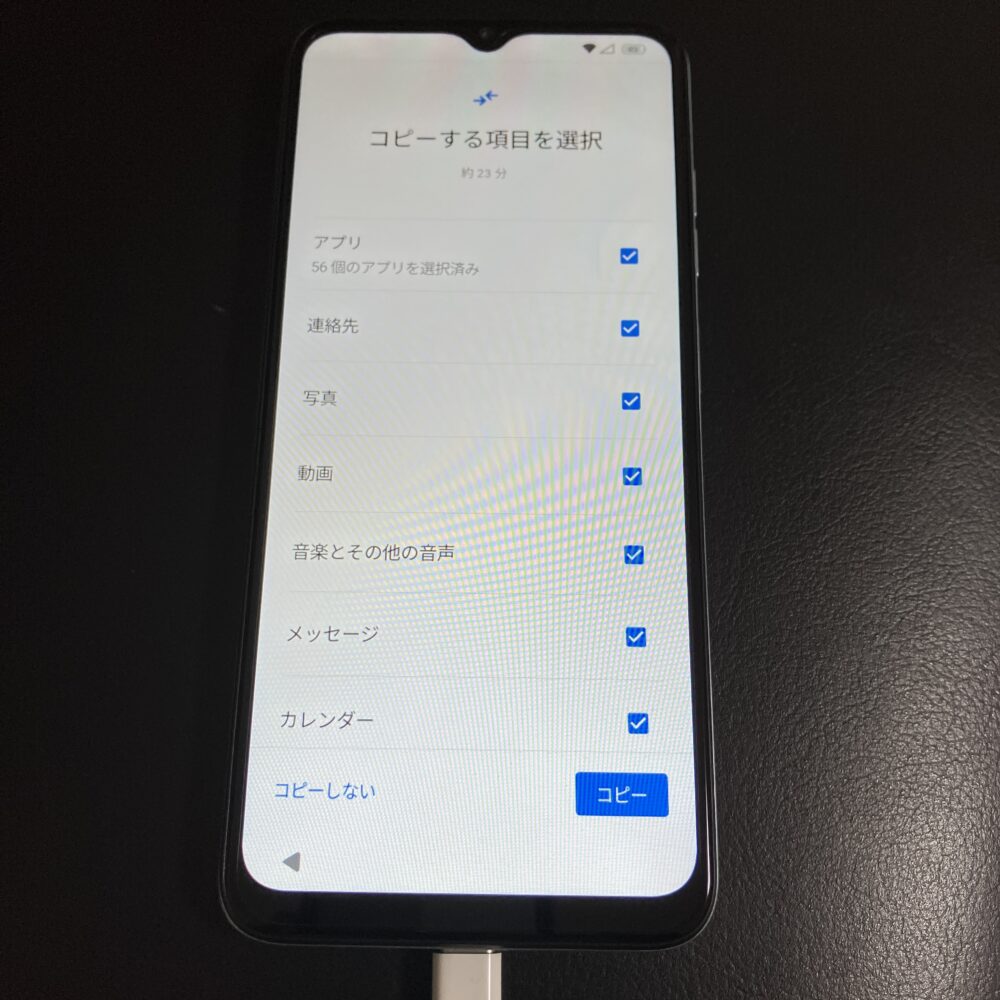
コピーする内容にチェックしておきましょう。
画像や動画のコピーが不要な場合は、チェックを外しておくと、コピーする時間が短くなります。
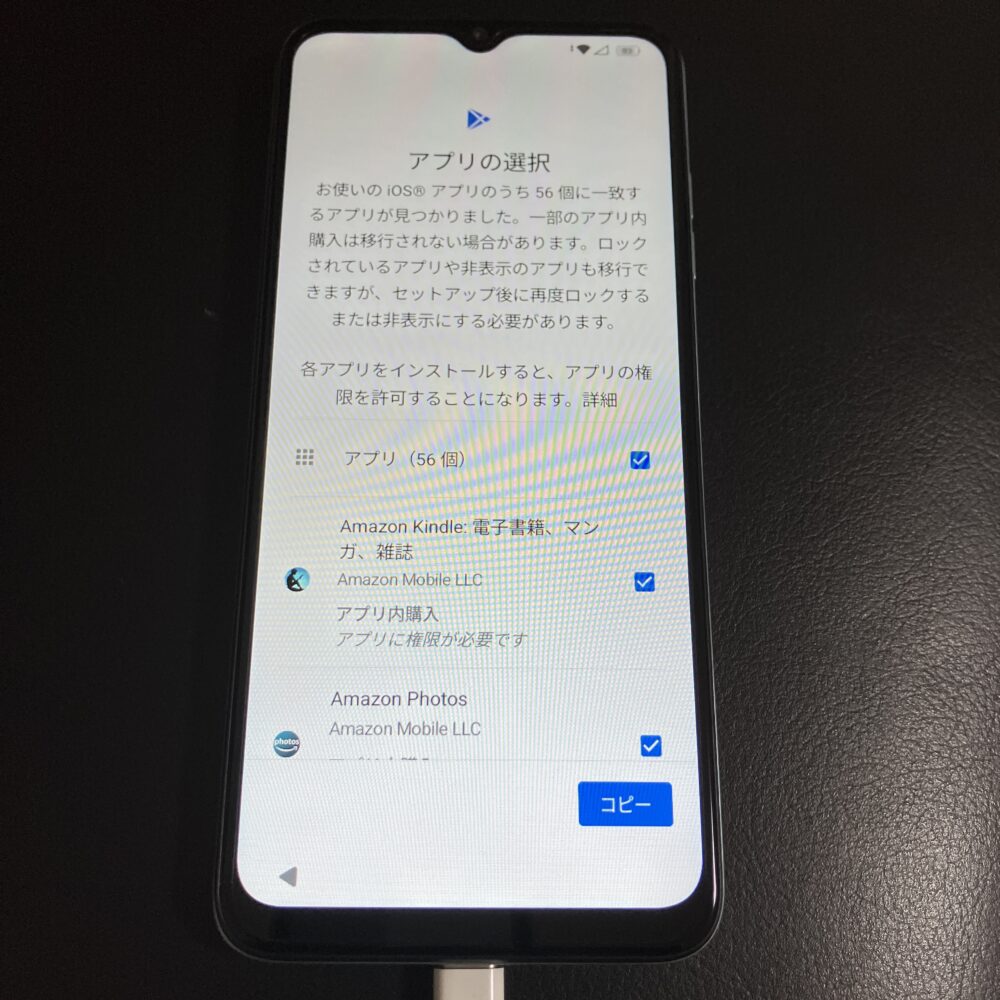
コピーするアプリを選びましょう。
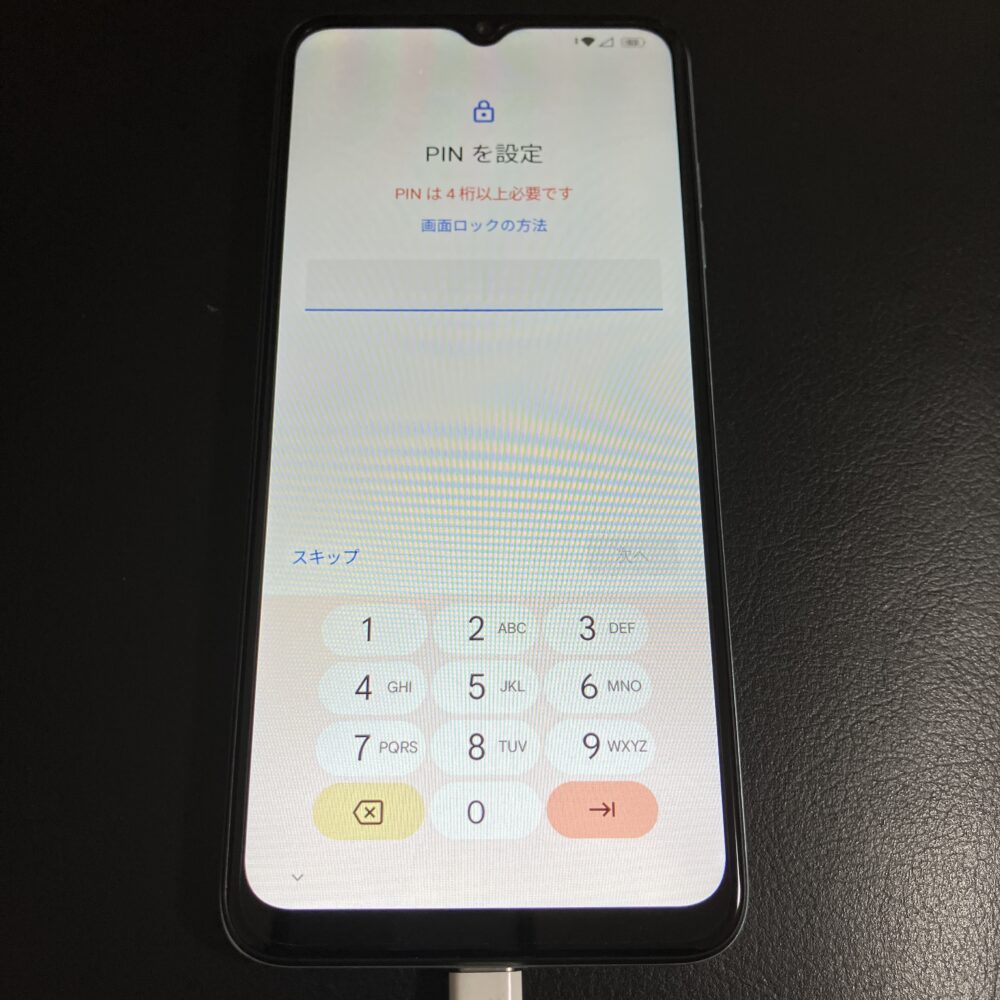
スマホ画面のロックを解除するときに使う認証コードの設定をしましょう。
4桁の好きな番号を選べばOKです。
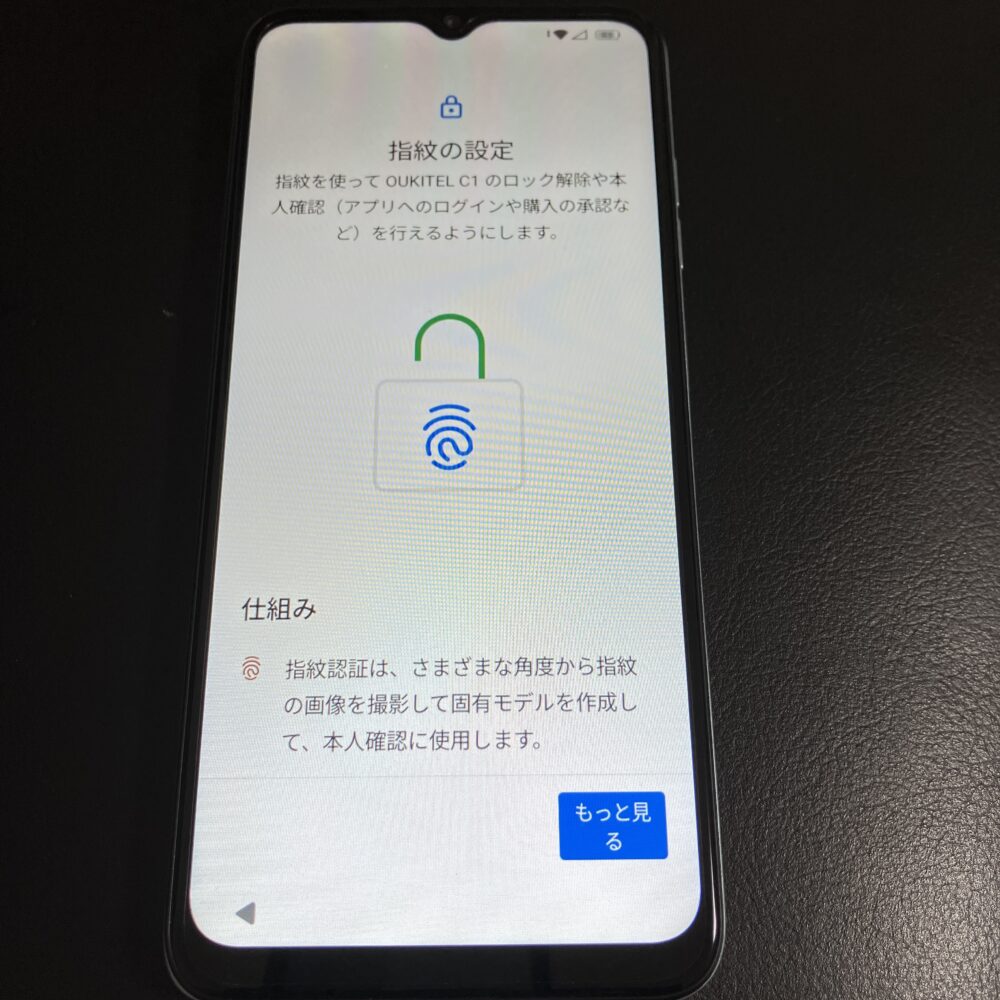
次は、指紋認証です。
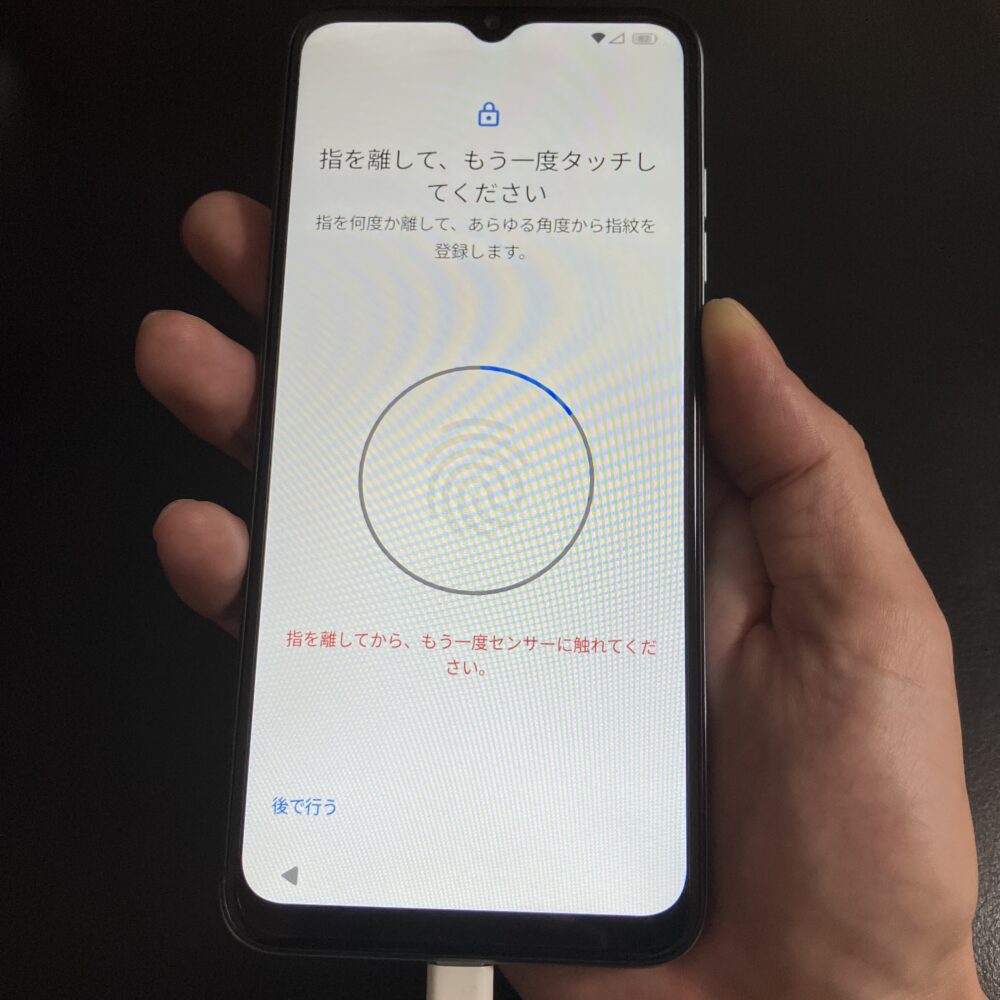
電源ボタンを押すと、指紋が認証されます。
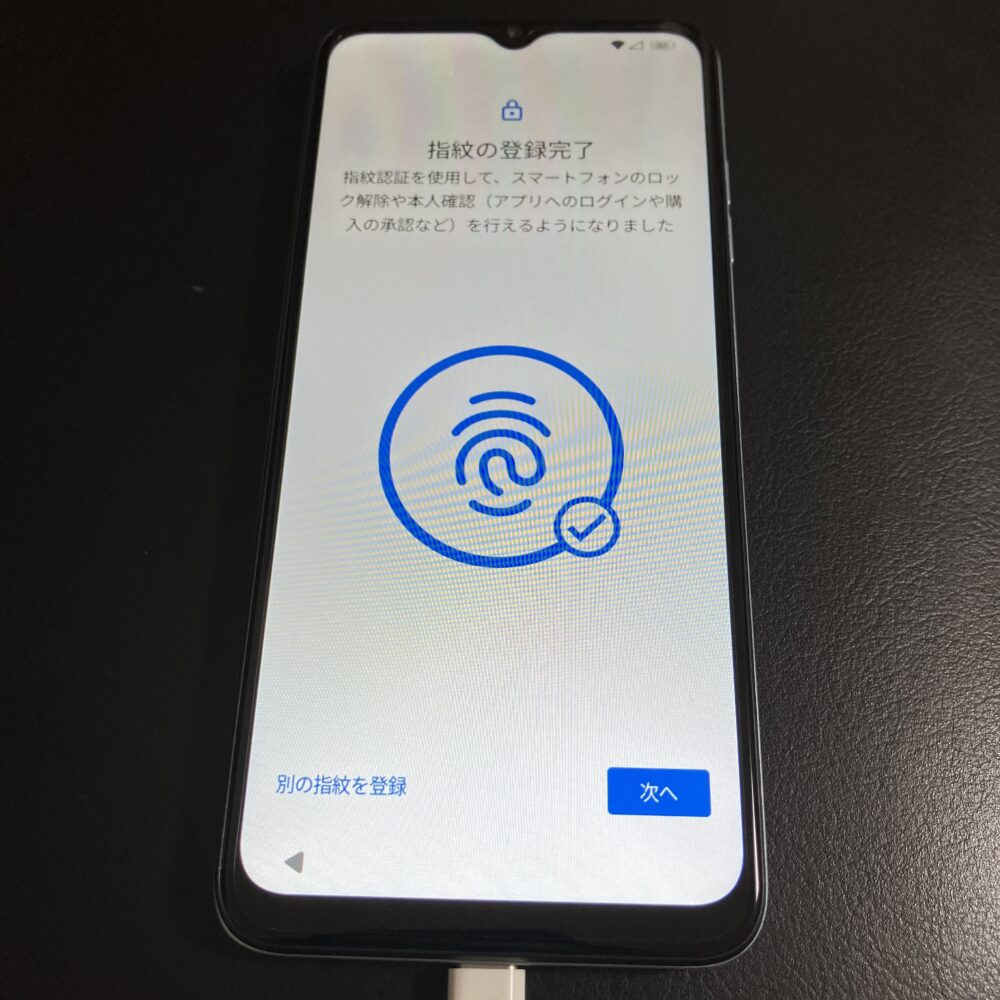
認証完了です。
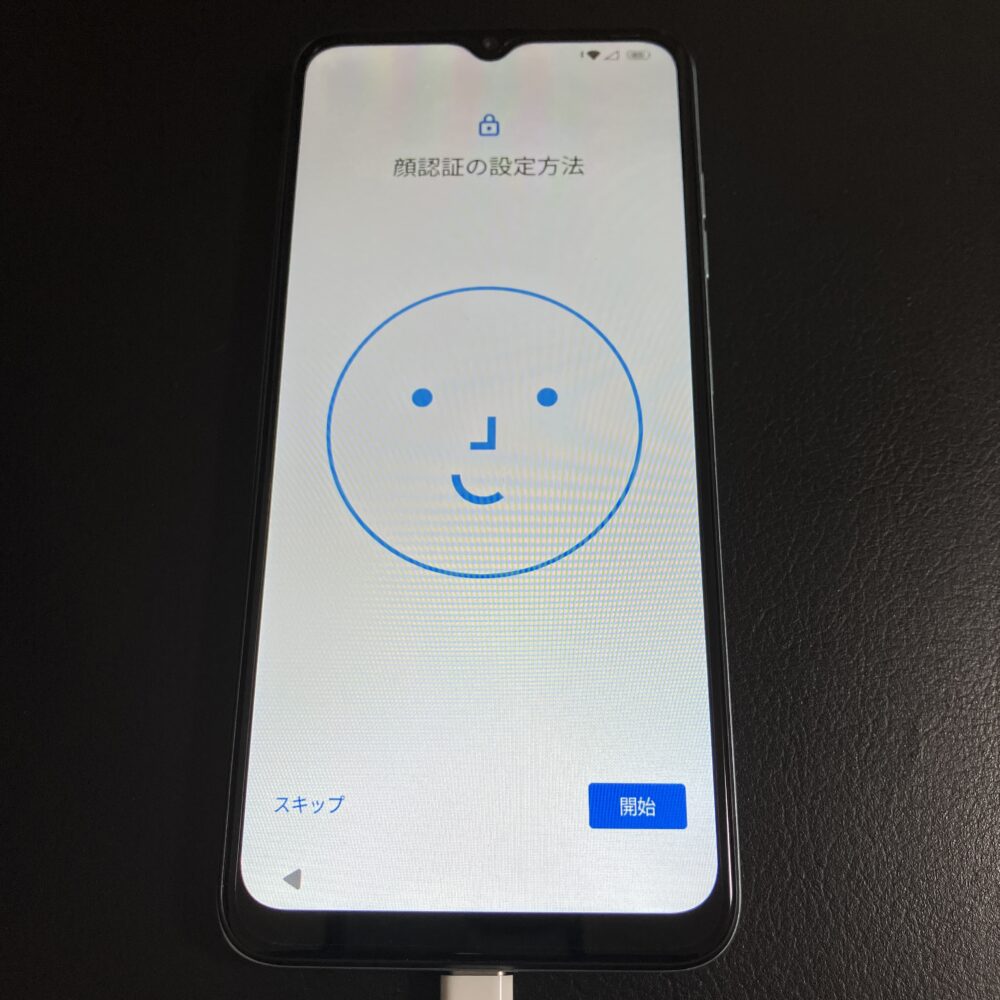
顔認証もできます。
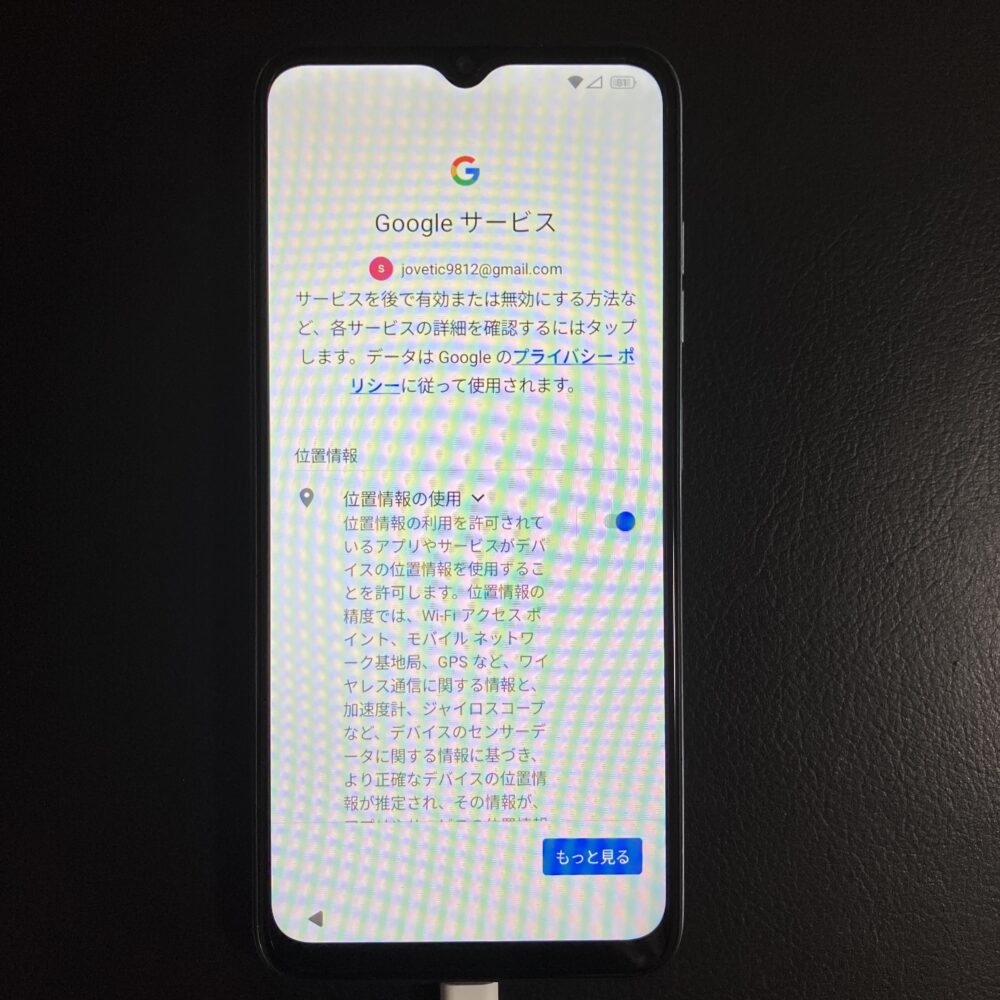
Googleサービスの設定を確認します。
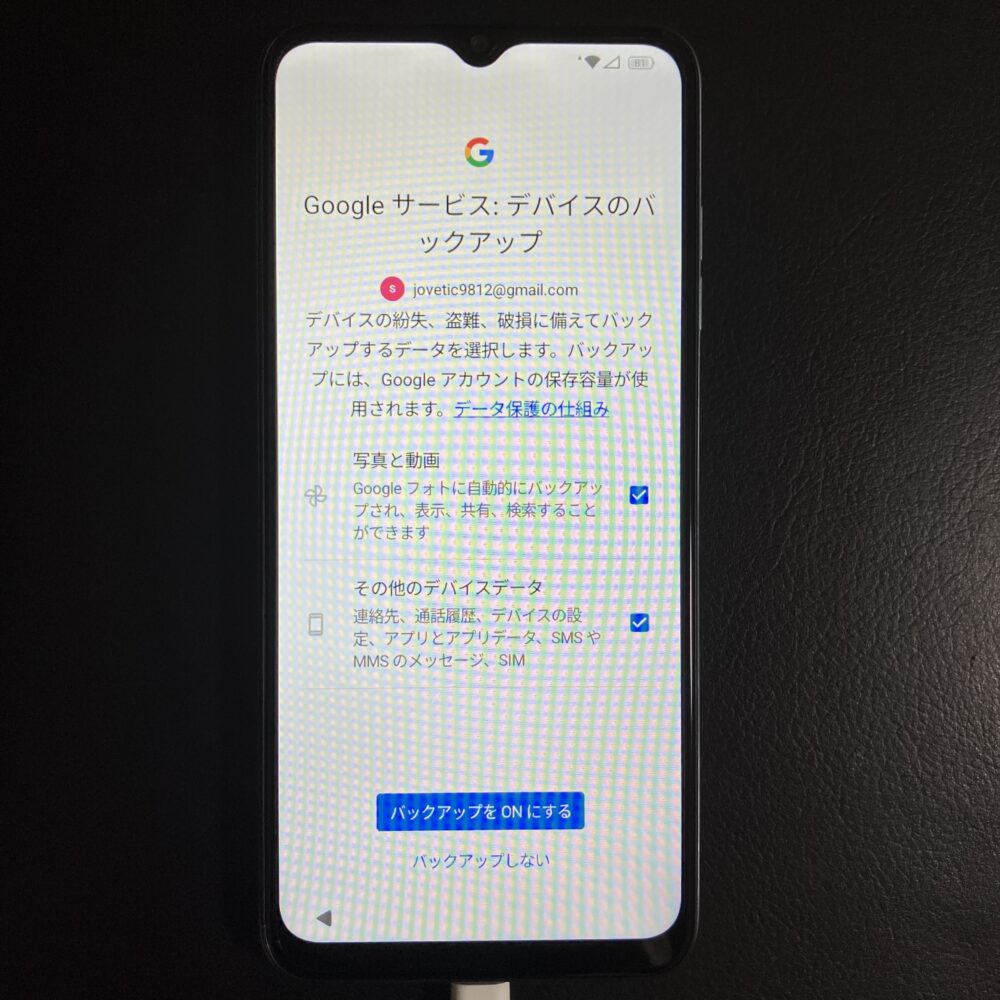
デバイスのバックアップの設定です。
画像や動画、連絡先などをバックアップしてくれます。
バックアップをしたい人は、「バックアップをONにする」をタップしましょう。
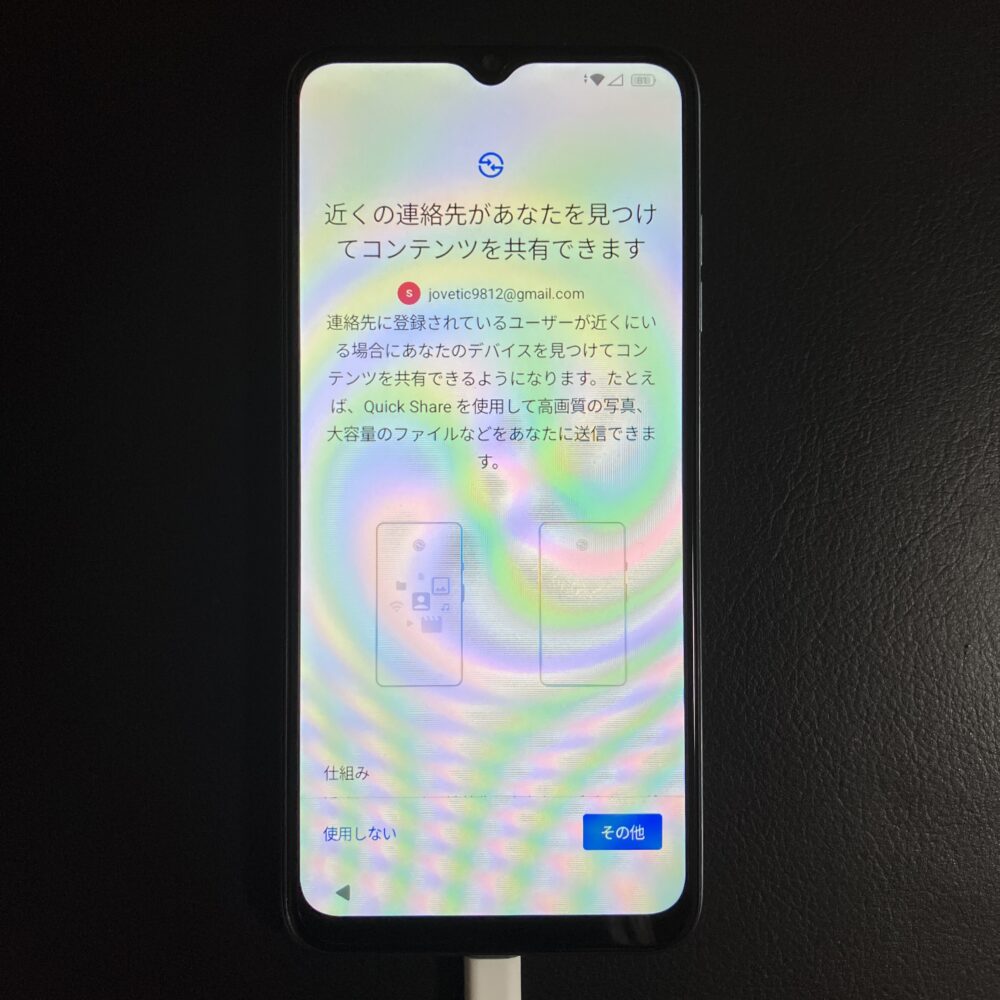
Quick Shareで、他のAndroidユーザーと写真や動画を共有することができます。
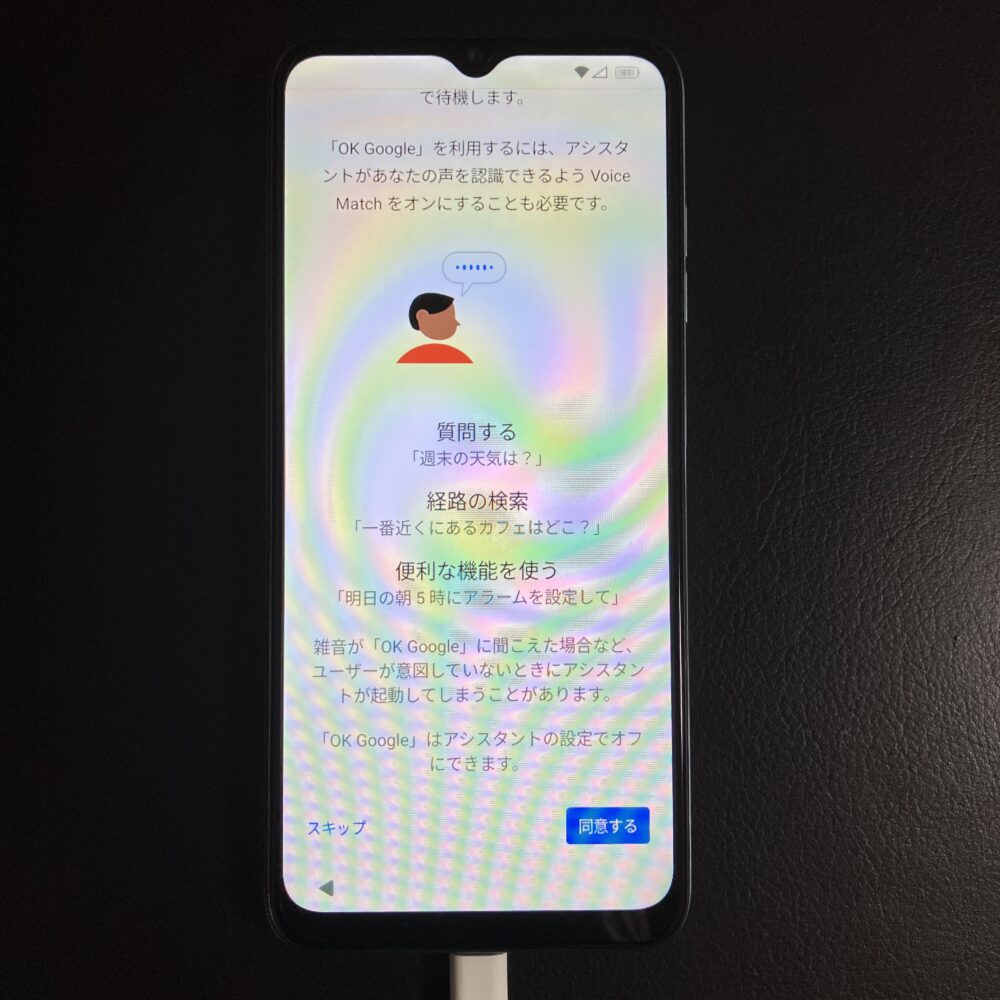
自分の声をスマホに認識させます。
使う場合は「同意する」、使わない場合は「スキップ」しましょう。
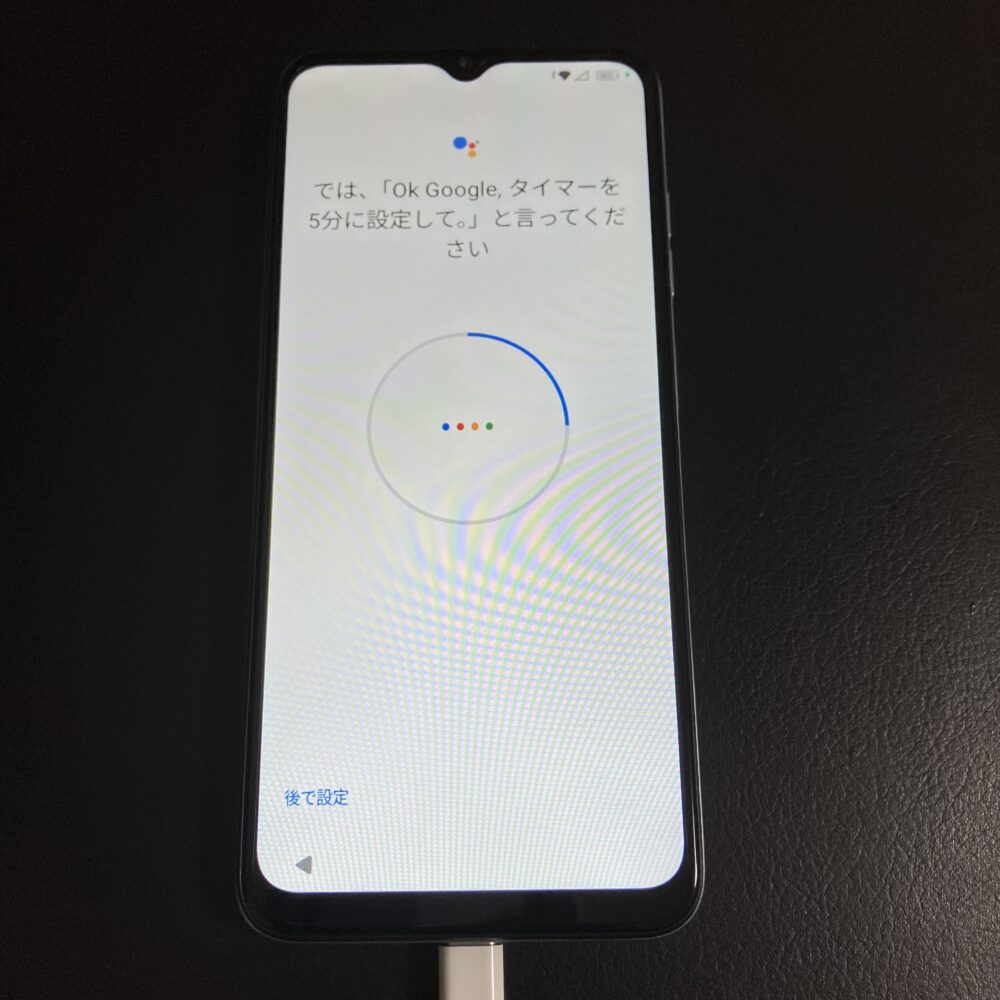
こんな感じで、用意された言葉をスマホに向かって言うだけでOKです。
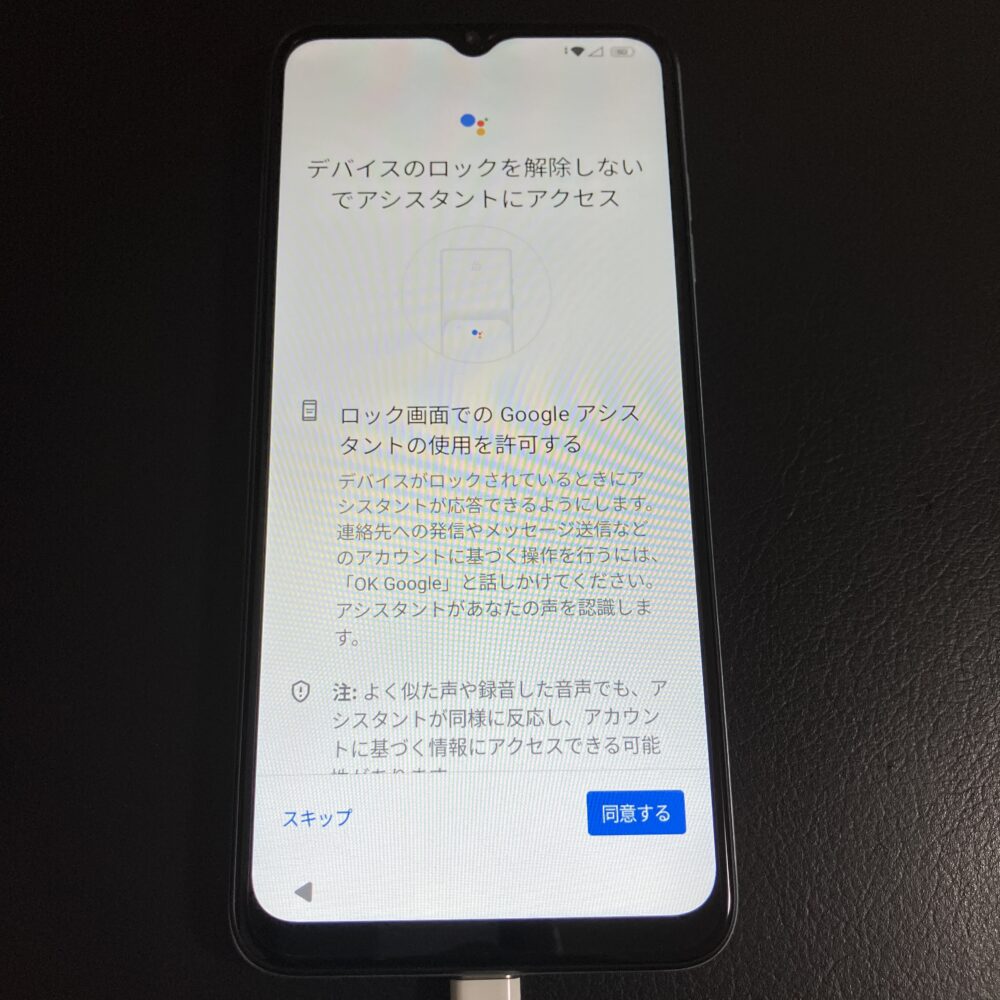
スマホロック中にもアシスタントを使うかどうか設定します。

他の設定もできます。
設定しない場合は、「いいえ」をタップします。
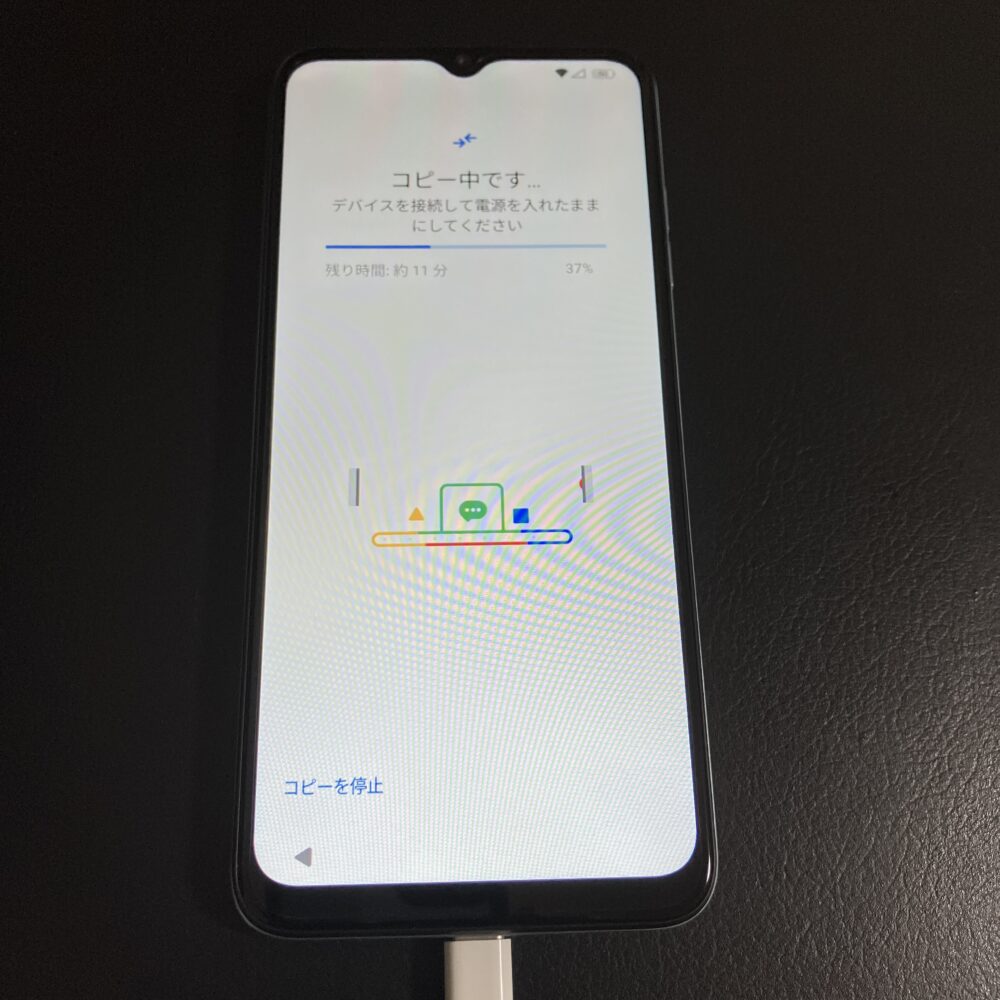
設定が終わったらコピーが始まります。
コピーするデータの量によって、所要時間がかわります。
画像や動画をコピーすると、時間がかかる可能性が高いです。
僕の場合は、画像と動画なしで、15分ほどかかりました。
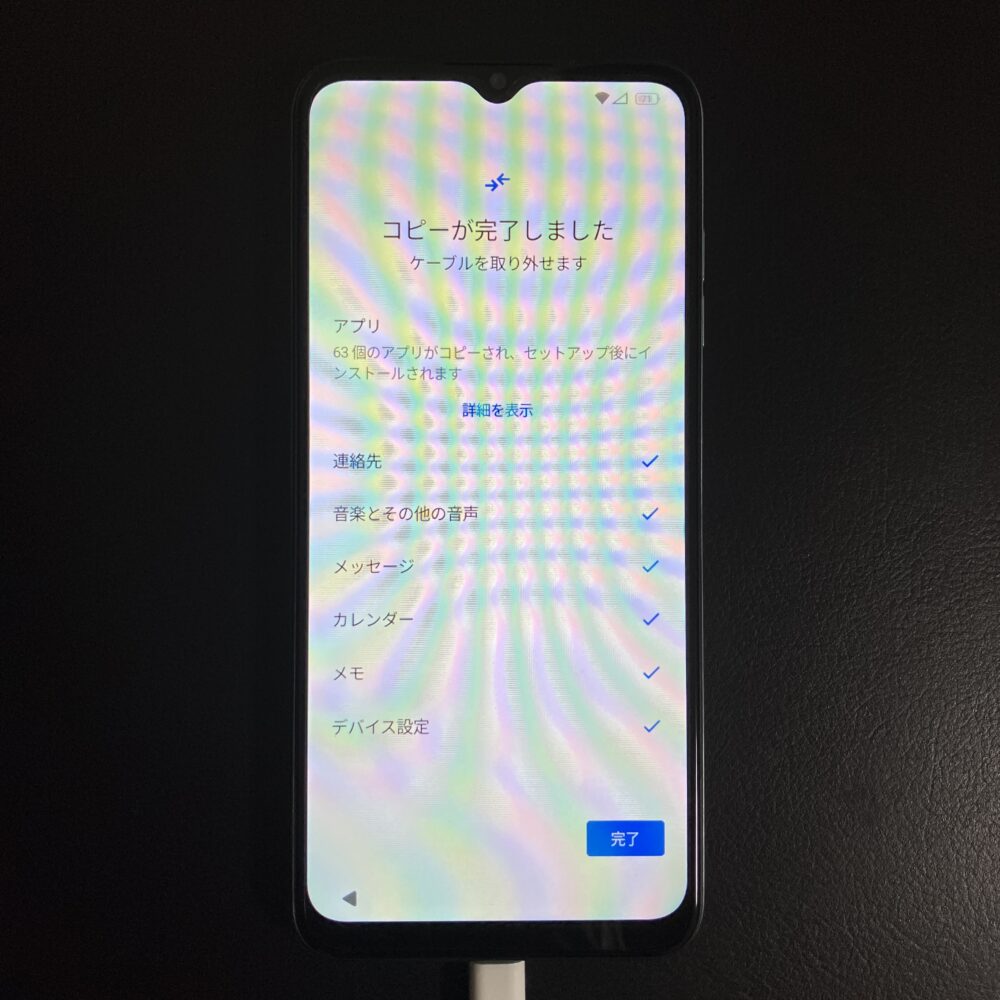
これでデータのコピーが完了しました。(お疲れ様でした。)
これでデータ移行完了です。

データ移行が終わると、こんな感じになります。
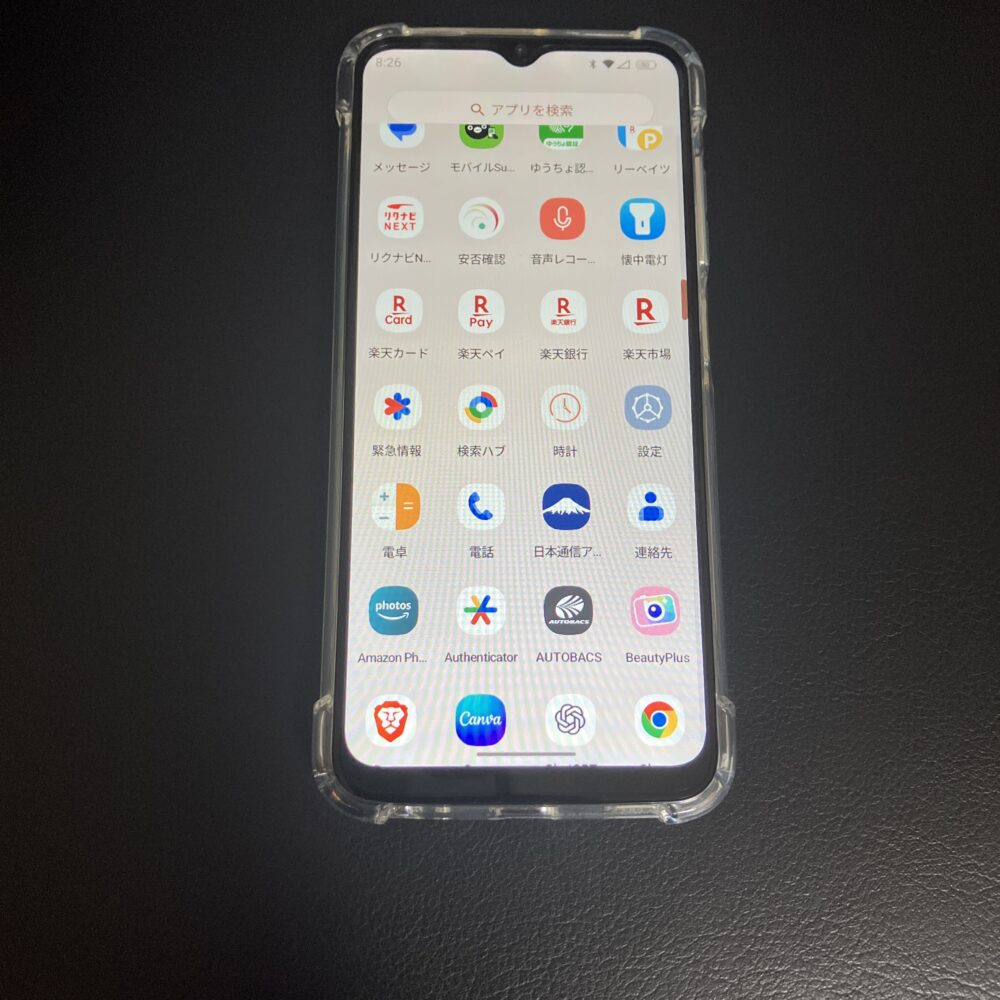
電話帳やアプリが全てコピーできてました。
日本通信SIMで本当の格安スマホが完成!
OUKITEL C1には、業界最安値の日本通信SIMを使ってます。
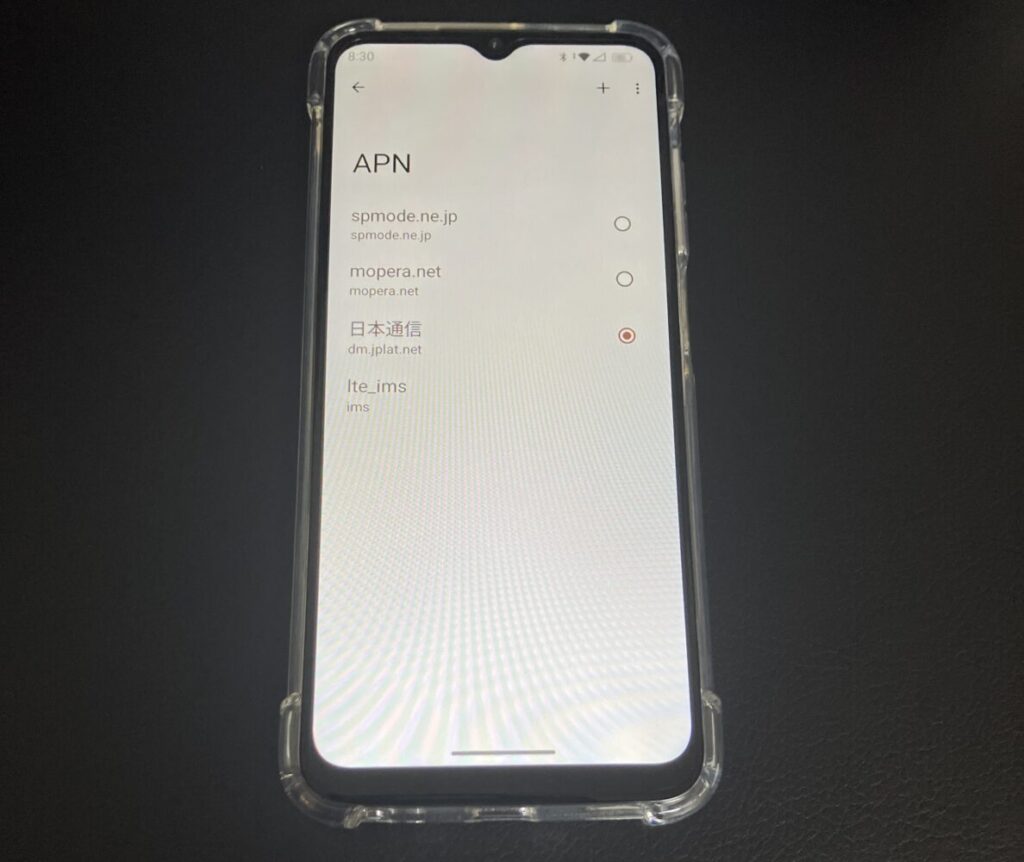
20GB 月額1,390円で使えるので、スマホ代がかなり安いです。
通信速度は少し遅いですが、スマホゲームをしないので、問題なく使えています。
15,900円の機種代に、月額1,390円のスマホ代。
これだけ安くても、十分使えるレベルのスマホが完成しました。
まとめ

OUKITEL C1のレビューをしてきました。
画面が大きいし、そこそこ使えて、スマホカバーと保護フィルム、充電器が付いてくる。
これがAmazonで評価4.7を獲得している理由だと思います。
僕も買ってよかったとマジで思えているので、サブや子供用に欲しいという人はぜひ検討してみてください。